PS后期用液化滤镜给照片变形人物修正
- 2021-05-19 16:27:58
- 来源/作者:互联网/佚名
- 己被围观次
本文中,主要针对变形失真照片的修复做一个多方法实例型讲解,让后期工作者和前期摄影工作者摆脱这种变形失真的境地。修复这类照片用到的知识几乎都是PS软件中最基本点。可能一
8、 利用套索工具选中照片中女士的头部,然后执行液化命令,如图15、16所示。


9、 利用向前变形工具将女士的头发、下巴、嘴的部分进行挤压调节,尽量使人物形体达到一个标准模式,如图17、18、19所示。


10、 再次对女士身体外形进行一下液化修正,同样的方法,将女士胳膊挤压适当,如图20所示。

11、 在工具箱中选择仿制图章工具,并设置好其属性。然后利用仿制图章将照片中人物的皮肤及穿帮部分进行修饰,如图21、22所示。
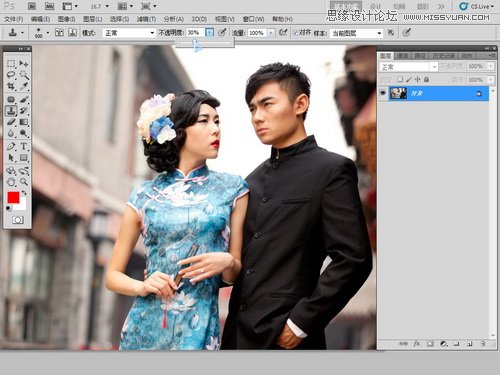

12、 最后,利用可选颜色、色彩平衡、色相/饱和度、曲线等调色命令,将照片的色彩进行适当调整,最后修正后结果如图23所示。

(责任编辑:极限)
*PSjia.COM 倾力出品,转载请注明来自PS家园网(www.psjia.com)
上一篇:PS调出生活照清新淡雅日系暖色调








